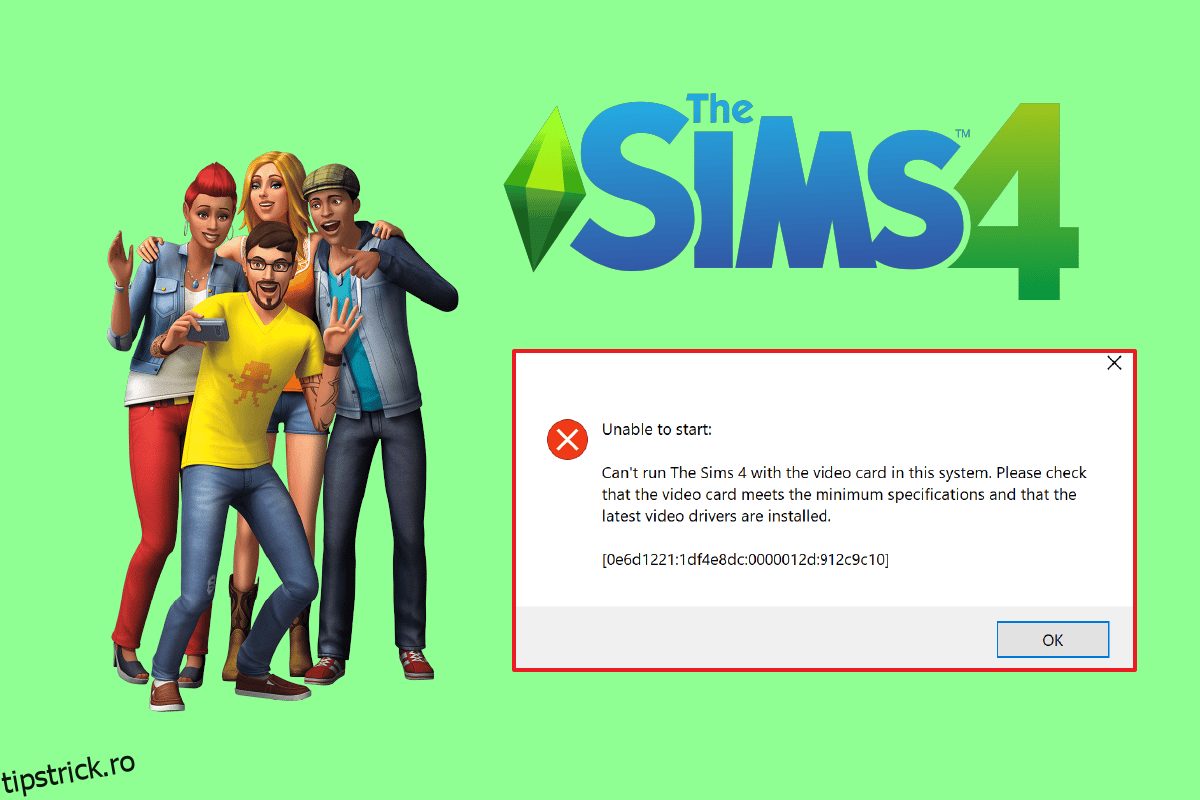Sims 4 nu este doar popular, ci și un joc uimitor de simulare a vieții iubit de milioane de utilizatori. Jocul este al patrulea din seria Sims și este o continuare a lui Sims 3. În Sims 4, puteți crea personaje personalizate cu diferite apariții, personalități și aspirații. Nu doar atât, dar poți schimba stilul vestimentar al personajelor Sims în funcție de starea ta. Este un joc perfect pentru a crea o lume fantastică. Poți avea un caracter cu un scop, o trăsătură și o aspirație în viață, totul conform tău. Și din toate aceste motive, Sims au fost unul dintre favoriții dintre jucătorii de jocuri video. Cu toate acestea, în mijlocul tuturor acestora, jucătorii Sims 4 s-au confruntat cu probleme cu placa video în timp ce porneau jocul. Dacă ești un jucător de jocuri video care se confruntă cu aceeași problemă, atunci ești în locul potrivit. Vă oferim un ghid perfect care vă va ajuta să remediați eroarea plăcii video care nu poate porni Sims 4. Deci, încercați aceste remedieri și scăpați de problemă instantaneu.

Cuprins
Modalități de a repara Sims 4 nu poate porni placa video
Există o multitudine de motive care sunt responsabile pentru cauzarea erorii plăcii video și pentru interferența la lansarea jocului. Să aruncăm o privire la aceste erori care cauzează pe scurt:
- Primul motiv care se întâlnește în mod obișnuit a fi cauza erorii menționate este Sims 4 învechit, care, dacă nu este actualizat în mod regulat cu noile versiuni de software, poate duce la multe probleme.
- Dacă cerințele de sistem nu sunt îndeplinite, poate cauza eroarea plăcii video sims 4.
- Erorile computerului pot duce, de asemenea, la înghețarea jocului sau probleme precum eroarea plăcii video cu Sims 4. Această problemă este ușor de rezolvat cu ajutorul ciclării de alimentare a sistemului.
- O actualizare Windows coruptă sau problematică poate provoca, de asemenea, probleme cu modul în care funcționează sistemul și funcționalitatea acestuia.
- Driverul grafic învechit este, de asemenea, un motiv pentru care unele dintre jocuri precum Sims 4 nu funcționează corect pe sistemul dvs.
- În afară de cerințele de sistem, este de asemenea esențial să vă asigurați că software-ul jocului se potrivește cu software-ul sistemului dvs., deoarece pot apărea probleme de compatibilitate. Puteți încerca să rulați modul de compatibilitate în astfel de cazuri.
- Origin este una dintre platformele principale pe care se joacă Sims 4. Platforma oferă o opțiune prin care puteți activa Origin în interiorul jocului. S-a raportat că această caracteristică cauzează probleme cu jocul și este cel mai bine sugerat să o dezactivați pentru a evita eroarea plăcii video Sims 4.
- Ultimul motiv pentru care a fost raportat că a dus la eroarea menționată este modul ferestre. În acest sens, s-a văzut că Sims 4 funcționează corect în modul fereastră doar din cauza defecțiunilor.
Mai multe metode vă pot ajuta să lansați Sims 4 fără probleme. Dar înainte de a începe cu ei, asigurați-vă că aveți o conexiune puternică la internet pentru a rula jocul și că sunteți conectat ca administrator pe sistemul dumneavoastră. Odată ce cerințele menționate sunt îndeplinite, puteți începe cu remediile prezentate mai jos:
Cerințe de sistem pentru a juca Sims 4
Primul lucru de reținut este să verificați dacă sistemul dvs. îndeplinește cerințele minime necesare pentru a rula Sims 4. Aceste cerințe asigură că jocul este compatibil cu hardware-ul dispozitivului pe care urmează să fie jucat. Jocul trebuie să îndeplinească doar cerințele minime, dar se recomandă întotdeauna să îndeplinească cerințele recomandate pentru a rula jocul cu eficiență.
- Cerințele minime necesare pentru ca procesorul să ruleze Sims 4 sunt Intel Core 2 Duo E4300 sau AMD Athlon 64 X 2 4000+ (2,0 GHz Dual Core necesar dacă se utilizează grafică integrată), în timp ce Intel Core i5-750 sau AMD Athlon X4 sunt cerințele recomandate. .
-
RAM necesară pentru cerințele minime este de 2 GB, în timp ce recomandat este de 4 GB.
- Urmează sistemul de operare care este Windows XP pentru cerințele minime și Windows 7, 8 sau 8.1 pe 64 de biți, conform cerințelor recomandate.
- Următorul este cerințele plăcii video, care sunt NVIDIA GeForce 6600 sau ATI Radeon X1300 sau Intel GMA X4500 pentru minim și NVIDIA GeForce GTX 650 sau mai bună pentru recomandat.
-
Pixel shader pentru cerințele minime este 3.0 și recomandat este 5.0.
-
Vertex Shader 3.0 este necesar pentru minim și 5.0 pentru recomandat.
- Este necesară o placă de sunet.
- Spațiul liber pe disc necesar este de 10 GB.
-
RAM video dedicată 128 MB este cerința minimă, în timp ce 1024 MB este o cerință recomandată.
Metoda 1: Reporniți routerul
Următorul lucru de făcut pentru a vă asigura că nu trebuie să vă confruntați din nou cu eroarea plăcii video în timp ce lansați Sims 4 este să porniți sistemul și să verificați conexiunea la internet. Ciclul de alimentare ajută la oprirea sistemului, ceea ce duce la eliminarea configurațiilor temporare. Deci, în cazul în care există o problemă cu configurațiile, această metodă ajută la rezolvarea acesteia. De asemenea, nu uitați să vă verificați conexiunea la internet și cât de puternică este.
1. Scoateți cablul de alimentare al routerului și al sistemului. Acum apăsați și mențineți apăsat butonul de pornire timp de aproximativ 5 secunde.
2. Acum, așteptați 2-3 minute și scurgeți complet puterea.
3. După ceva timp, conectați din nou firele la router și la sistem pentru a reporni computerul.
 Fotografie de Compare Fiber pe Unsplash
Fotografie de Compare Fiber pe Unsplash
4. Odată ce sistemul este pornit, lansați jocul și vedeți dacă eroarea Sims 4 nu poate porni placa video este rezolvată.
Metoda 2: Actualizați driverul grafic
Următoarea metodă importantă de a remedia eroarea plăcii video Sims 4 este să vă asigurați că toate driverele grafice ale sistemului sunt actualizate. Actualizarea driverului grafic va ajuta la buna desfășurare a jocului și, cel mai important, la nicio eroare a plăcii video. Prin urmare, începeți cu actualizarea dispozitivului dvs. cu ajutorul ghidului nostru 4 moduri de a actualiza driverele grafice în Windows 10.

Metoda 3: Joc de reparații
Sims 4 pe dispozitivul dvs. poate avea fișiere de joc corupte care cauzează eroarea jocului video. Într-un astfel de caz, trebuie să reparați jocul în Origin pentru ca acesta să se lanseze fără probleme. Îl puteți repara în software-ul Origin însuși, urmând pașii menționați mai jos:
1. Apăsați tasta Windows, tastați Origin și faceți clic pe Deschidere.

2. Acum, faceți clic pe Biblioteca mea de jocuri din panoul lateral.

3. Apoi, faceți clic dreapta pe Sims 4 pentru a deschide un meniu.
4. Selectați Repair Game din meniu.
5. Urmați instrucțiunile de pe ecran pentru a finaliza procesul de reparare.
6. În cele din urmă, reporniți computerul și lansați din nou jocul pentru a verifica dacă eroarea Sims 4 nu poate porni placa video a fost rezolvată.
Metoda 4: Dezactivați Originea în joc
După cum sa discutat în cauzele de mai sus, caracteristica prin care puteți activa Origin în joc poate fi o cauză proeminentă a erorii de pe placa video a Sims 4. Deoarece Origin este una dintre principalele platforme pe care se joacă Sims 4, această caracteristică este destul de utilă pentru a accesa diverse servicii Origin în cadrul jocului, dar poate fi, de asemenea, un deranjant și poate face ca jocul să întârzie sau să interfereze cu lansarea jocului. Prin urmare, devine vital să dezactivați această funcție, care poate fi realizată folosind pașii de mai jos:
1. Lansați aplicația Origin pe sistemul dumneavoastră.
2. Apoi, faceți clic pe meniul Origine din colțul din stânga sus, așa cum este ilustrat.

3. Acum, selectați opțiunea Setări aplicație din meniul derulant, așa cum se arată.

4. În fila ORIGIN IN-GAME, activați comutatorul pentru Activare Origin în joc.

5. În cele din urmă, faceți clic pe Salvare pentru a aplica modificările.
Metoda 5. Modificați setările de compatibilitate
O metodă simplă pentru a vă asigura că nu întâmpinați erori de placa video sau alte probleme în timpul lansării și jocului Sims 4 este să îl rulați în modul de compatibilitate. Această metodă este o soluție rapidă și pentru toate problemele de întârziere și înghețare.
Notă: adăugați o comandă rapidă Sims 4 pe desktop.
1. Faceți clic dreapta pe comanda rapidă Sims 4 de pe desktop și faceți clic pe Proprietăți.

2. Navigați la fila Compatibilitate și bifați caseta Run this program in compatibility mode for.

3. Acum, selectați sistemul dvs. de operare din meniul derulant, în acest caz, este Windows 8.

4. Apoi, faceți clic pe Aplicare pentru a salva modificările efectuate.

5. În cele din urmă, selectați OK pentru a ieși.

Metoda 6: Rulați jocul în modul fereastră
Următoarea metodă din listă este rularea jocului în modul ferestre. Este posibil să faceți față problemei în Sims 4, unde nu poate fi rulat în modul ecran complet, fie din cauza setărilor interne, fie din cauza unui factor extern. Modul în fereastră ajută astfel jucătorii să-l ruleze fără eroarea plăcii video Sims 4. Utilizați următorii pași pentru a rula Sims 4 în modul fereastră:
1. Faceți clic dreapta pe comanda rapidă Sims 4 de pe desktop și faceți clic pe Proprietăți.

2. Acum, deschideți fila Comandă rapidă și adăugați un –w în bara țintă.

3. Apoi, selectați Aplicați și faceți clic pe OK.

4. Acum, lansați Sims 4 din nou pentru a vedea dacă eroarea plăcii video Sims 4 a fost rezolvată sau nu.
Metoda 7: Dezactivați modurile
Modificările ajută la îmbunătățirea experienței de joc în Sims 4 prin adăugarea de conținut grozav. Modurile ajută utilizatorul să acceseze funcțiile jocului care de obicei nu sunt disponibile. Dar, uneori, modurile pot crea probleme pentru joc, dintre care una este eroarea plăcii video, prin urmare, dezactivarea modurilor este cea mai bună alegere într-un astfel de caz.
1. Deschideți File Explorer pe sistemul dvs. apăsând împreună tastele Windows + E.

2. Găsiți folderul de instalare Sims 4.
3. Deschideți-l și căutați folderul Sims 4 Mods.
4. Selectați folderul Mods și faceți clic pe butonul Mutare în.
5. Selectați Desktop în meniul derulant Mutare în.
6. Acum, reporniți computerul și verificați eroarea lansând jocul. Dacă încă se întâmplă să vă confruntați cu problema, încercați următoarea metodă.

Metoda 8: Modificați setările plăcii grafice
Ultima metodă pe care am întâlnit-o este să creați un profil de joc pentru placa dvs. grafică pentru a rezolva problema plăcii video. Trebuie să vă asigurați că jocul rulează pe placa grafică pentru a vă îmbunătăți experiența de joc și pentru a rula jocul fără erori. Acest lucru este supus utilizatorilor de PC care au un cip grafic împreună cu o placă grafică care are o memorie dedicată. Următorii pași vă vor ajuta să creați un profil de joc de înaltă performanță pentru GPU-ul dvs.:
1. Apăsați tasta Windows, tastați NVIDIA Control Panel și faceți clic pe Open.

2. Acum, faceți clic pe Gestionare setări 3D din meniul lateral.

3. Faceți clic pe fila Setări program.

4. Apoi, faceți clic pe Adăugare și selectați executabilul pentru The Sims 4.

5. Acum, în secțiunea Specificați setările pentru acest program, găsiți și faceți clic pe Modul de gestionare a energiei.

6. Setați opțiunea Preferați performanța maximă.

7. Faceți clic pe Aplicare pentru a salva modificările efectuate.

Metoda 9: Reinstalați Origin
Dacă nimic nu ți se potrivește și încă te confrunți cu Sims 4 care nu poate începe problema plăcii video, atunci reinstalarea Origin poate fi de ajutor. Uneori, instalarea coruptă a Origin poate interfera cu funcționarea și lansarea jocurilor. Așadar, salvați detaliile de conectare, copiați folderul Sims 4 într-o altă locație și dezinstalați aplicația pentru a o reinstala proaspăt. Odată ce aplicația este dezinstalată, urmați pașii de mai jos:
1. Apăsați tasta Windows, tastați Control Panel și faceți clic pe Open.

2. Setați Vizualizare după > Categorie, apoi faceți clic pe Dezinstalați un program din meniul Programe, așa cum se arată.

3. Acum, selectați Origine din listă și faceți clic pe Dezinstalare așa cum se arată.
4. Din nou, faceți clic pe Dezinstalare pentru a confirma.
5. Acum, faceți clic pe butonul Dezinstalare din expertul Origin Uninstall.

6. Așteptați ca procesul de dezinstalare Origin să fie finalizat.

7. În cele din urmă, faceți clic pe Terminare pentru a elimina aplicația de pe dispozitiv și apoi reporniți computerul.

8. Descărcați Origin de pe site site oficial făcând clic pe butonul Descărcare pentru Windows, așa cum se arată.

9. Așteptați ca descărcarea să fie finalizată și rulați fișierul descărcat făcând dublu clic pe el.
10. Aici, faceți clic pe Install Origin așa cum este descris.

11. Selectați locația de instalare… și modificați alte opțiuni conform cerințelor dvs.
12. Apoi, verificați Acordul de licență pentru utilizatorul final pentru a-l accepta și faceți clic pe Continuare, așa cum este ilustrat mai jos.

13. Cea mai recentă versiune de Origin va fi instalată așa cum se arată.

Acum, reîmprospătați aplicația și, odată ce a detectat jocul, lansați-l pentru a verifica dacă problema de eroare a fost rezolvată.
***
Sperăm că ghidul nostru v-a ajutat complet în rezolvarea erorii de pe placa video Sims 4 care nu poate porni. Spune-ne în secțiunea de comentarii de mai jos care dintre metode te-a ajutat cel mai mult. De asemenea, puteți trimite întrebări sau sugestii valoroase pe care să le citim.